Kā lietot Bing Maps bezsaistē operētājsistēmā Windows
Iemācies kā Izmantojiet Bing Maps bezsaistē operētājsistēmā Windows 10 Izmantojot vienkāršus Windows 10 iebūvētos iestatījumus, varat to viegli izdarīt. Tāpēc, lai turpinātu, apskatiet visu tālāk apspriesto rokasgrāmatu.
Bing meklēšana ir pazīstams termins, ja esat parasts interneta lietotājs. Šis ir pakalpojums, ko īpaši nodrošina Microsoft, un tas tiek uzskatīts par otro labāko meklētājprogrammu aiz Google. Tagad Bing Maps vārdā Microsoft piedāvā arī navigācijas pakalpojumu lietotājiem, kuri vēlas uzzināt maršrutus uz dažādām vietām. Šis ir ļoti efektīvs karšu pakalpojums, kas var palīdzēt viegli atrast gandrīz jebkuru vietu vai galamērķi.
Viena no galvenajām lietām, ko karšu lietotāji vienmēr ir vēlējušies iegūt, ir tas, ka viņi vēlas iegūt rīku, ar kuru ierīcē var saglabāt noteiktas kartes lietošanai bezsaistē. Pēc noklusējuma šāda opcija pakalpojumā Bing Maps nav pieejama karšu saglabāšanai bezsaistē. Tomēr ir vēl viens veids, ja izmantojat operētājsistēmu Windows 10 vai Windows 11, Bing Maps var saglabāt piekļuvei bezsaistē.
Jūs, iespējams, nezināt, kā tas viss var notikt. Jūsu zināšanām un ērtībām esam sagatavojuši šo rakstu, kurā esam rakstījuši par to, kā Bing Maps var izmantot bezsaistē operētājsistēmā Windows 10. Ja vēlaties uzzināt metodi, lūdzu, izlasiet šī raksta galveno daļu. izlasiet līdz ziņas beigām, lai iegūtu pilnu informāciju.
Tātad, sāksim ar tālāk norādīto metodi! Ja vēlaties uzzināt, kā to izdarīt, lūdzu, izlasiet šī raksta galveno daļu un izlasiet līdz ziņas beigām, lai iegūtu pilnu informāciju. Tātad, sāksim ar tālāk norādīto metodi! Ja vēlaties uzzināt, kā to izdarīt, lūdzu, izlasiet šī raksta galveno daļu un izlasiet līdz ziņas beigām, lai iegūtu pilnu informāciju. Tātad, sāksim ar tālāk norādīto metodi!
Kā lietot Bing Maps bezsaistē operētājsistēmā Windows 10
Metode ir ļoti vienkārša, viegla un vienkārša, un, lai turpinātu, jums vienkārši jāievēro vienkāršais soli pa solim sniegtais norādījums.
Darbības, lai izmantotu Bing Maps bezsaistē operētājsistēmā Windows 10:
#1 Vispirms mēs sāksim ar pakalpojuma Maps atvēršanu, lai jūs varētu meklēt Windows 10 navigācijas paneli. Noklikšķiniet uz lodziņa, kas ekrānā atvērs pakalpojumu Bing Maps. Varat arī atrast kartes, izmantojot Windows meklēšanas joslu, vienkārši ierakstiet atslēgvārdu kartes un, izmantojot rezultātus, atveriet kartes.
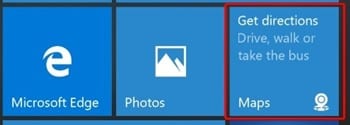
#2 Kad ekrānā ir ielādēta lietotne Maps, jūs redzēsit, ka varat piekļūt maršrutiem un navigācijai. Mums tas jādara, noklikšķiniet uz trīs punktu izvēlnes, kas tiks ievietota lietojumprogrammas ekrāna augšējā labajā stūrī. Izmantojot parādīto izvēlnes izvēlni, noklikšķiniet uz opcijas Iestatījumi, un tiks atvērts iestatījumu ekrāns.
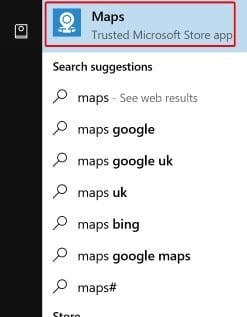
#3 Lapā Iestatījumi sadaļā Bezsaistes kartes vienkārši atlasiet opciju Izvēlēties kartes. Tagad, kad tiek atvērta sadaļa Bezsaistes kartes, jums ir jāizvēlas poga Lejupielādēt kartes. Jūs tiksit novirzīts uz kartes ekrānu, kurā tiks parādītas visas pasaules kartes. Neuztraucieties, jo jums tiks nodrošināts arī to apgabalu saraksts, kuriem vēlaties lejupielādēt kartes. Tātad, vienkārši atlasiet vai izvēlieties valsti, kurai lejupielādēsiet kartes.
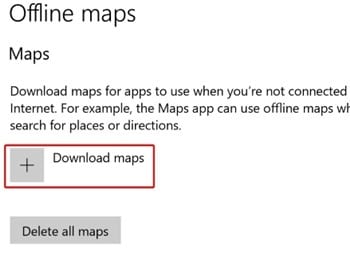
#4 Atlasiet reģionu un pēc tam atstājiet to lejupielādei. Tagad atliek tikai izslēgt internetu un tad varēsi bezsaistē pārlūkot lejupielādēto kartes apgabalu. Atkārtojiet šīs darbības un lejupielādējiet kartes visiem pārējiem apgabaliem, kuros vēlaties pārvietoties vai meklēt bezsaistē.
Nav šaubu, ka mūsu ikdienas dzīvē mēs jebkurā laikā varam pieprasīt karšu pakalpojuma izmantošanu, lai atrastu atrašanās vietas. Koncentrējoties uz to, ikvienam ir obligāti jāsaglabā kartes, lai tās varētu piekļūt bezsaistē, jo dažkārt noteiktās vietās karšu izmantošanai nevar piekļūt internetam. Ja vēlaties, Bing Maps var izmantot bezsaistes režīmā, veids, kā piekļūt bezsaistes režīmam, ir minēts iepriekš, un jūs, iespējams, jau esat tos visus izlasījis. Mēs ceram, ka jums visiem patika šī metode un arī guvāt no tās labumu. Lūdzu, kopīgojiet šo ziņu ar citiem, ja jums patiešām patīk informācija. Visbeidzot, neaizmirstiet dalīties savos viedokļos par šo ziņu, jo jūs zināt, ka varat izmantot tālāk esošo komentāru sadaļu, lai dalītos ar saviem viedokļiem vai ieteikumiem!
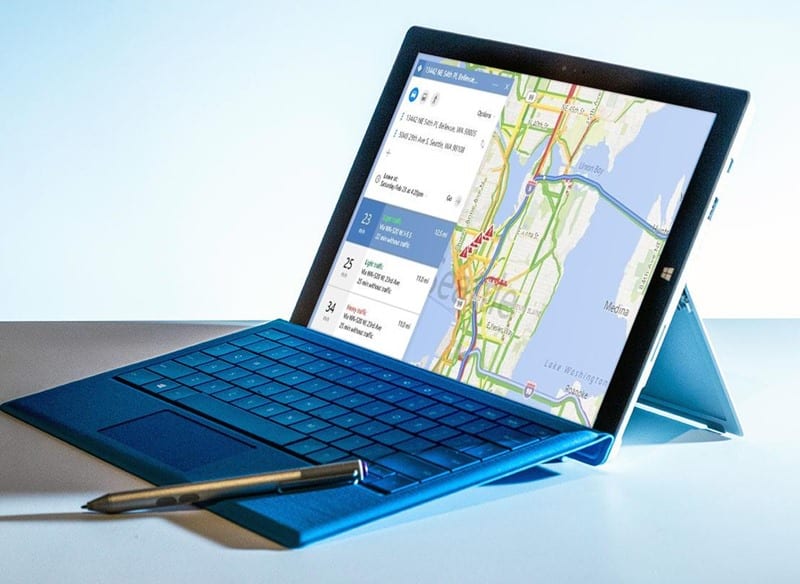









Sveiki, uw metode ir bekend Šī problēma ir tikai tad, ja lejupielādes ir standarta naar de c-schijf gaan. Die loopt dan snel vol. De oplossing zou zijn de downloads op bijv. een sd-kartes usb-stick te zetten vanwaar ze (of een selkectie) un durvis de app offline opgehaald kunnen worden. Het zou erg fijn zijn als die procedura bij u bekend zou zijn.
Ar cieņu.
Donkers Eindhovens